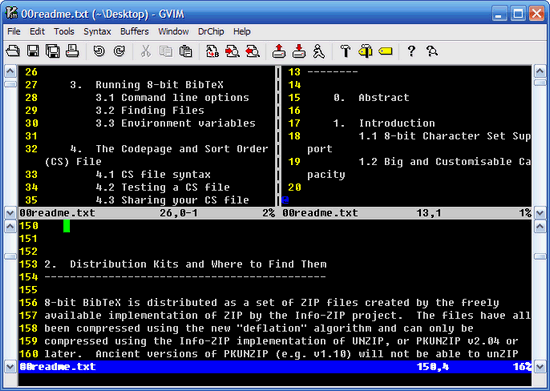
分屏启动vim
使用大写的o参数来垂直分屏。
|
1
|
vim -on file1 file2 … |
使用小写的o参数来水平分屏
|
1
|
vim -on file1 file2 … |
注释: n是数字,表示分成几个屏
关闭分屏
关闭当前窗口
|
1
|
ctrl+w c |
关闭当前窗口,如果只剩最后一个了,则退出vim
|
1
|
ctrl+w q |
分屏
上下分割当前打开的文件。
|
1
|
ctrl+w s |
上下分割,并打开一个新的文件
|
1
|
:sp filename |
左右分割当前打开的文件
|
1
|
ctrl+w v |
左右分割,并打开一个新的文件
|
1
|
:vsp filename |
移动光标
vi中的光标键是h, j, k, l,要在各个屏间切换,只需要先按一下ctrl+w
把光标移到右边的屏
|
1
|
ctrl+w l |
把光标移到左边的屏中。
|
1
|
ctrl+w h |
把光标移到上边的屏中。
|
1
|
ctrl+w k |
把光标移到下边的屏中。
|
1
|
ctrl+w j |
把光标移到下一个的屏中。.
|
1
|
ctrl+w w |
移动分屏
这个功能还是使用了vim的光标键,只不过都是大写。当然了,如果你的分屏很乱很复杂的话,这个功能可能会出现一些非常奇怪的症状。
向右移动。
|
1
|
ctrl+w l |
向左移动
|
1
|
ctrl+w h |
向上移动
|
1
|
ctrl+w k |
向下移动
|
1
|
ctrl+w j |
屏幕尺寸
下面是改变尺寸的一些操作,主要是高度,对于宽度你可以使用[ctrl+w <]或是[ctrl+w >],但这可能需要最新的版本才支持。
让所有的屏都有一样的高度。
|
1
|
ctrl+w = |
增加高度。
|
1
|
ctrl+w + |
减少高度。
|
1
|
ctrl+w - |
总结
以上就是这篇文章的全部内容,希望本文的内容对大家的学习或者工作能有所帮助,如果有疑问大家可以留言交流。













